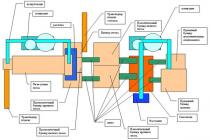Leidinyje „paveikslėliuose“ atsekėme žaidėjo pasirodymo kompiuteryje procesą. Taip pat yra problema: įkyri reklaminė programa pasirodo paleidžiant KMP 3.7 ir stabdo jos darbą, ką internete liudija tūkstančiai piktų vartotojų, kai kurie perėjo prie „draugiškesnių“ analogų. Ką daryti, nebūtina, nes žinomi paprasti šios problemos sprendimai, du iš jų yra nupjauti.

Pirmasis metodas . Tiesiog grįžkite į ankstesnę „be skelbimų“ programos versiją (build 3.6 galima atsisiųsti iš tinklaraščio reitingavimo programinės įrangos katalogas), ištrynus esamą 3.7 . Procedūros pabaigoje nepamirškite išjungti automatinių naujinimų KMP, per spartųjį klavišą " F2„→ nustatymuose“ Yra dažni"skirtuke" Paleidžiant..."Atžymėkite laukelį šalia elemento" Automatinis atnaujinimų tikrinimas“ (ekrano kopija žemiau).

Antras metodas . Nereikia pašalinti programinės įrangos, tačiau reikia būti atsargiems atliekant veiksmus.
Pirmiausia patikrinkite, ar esamos įmontuotos temos (viršelio) logotipas (emblema) yra standartinis. Norėdami tai padaryti, dešiniuoju pelės mygtuku spustelėkite grotuvo langą → išskleidžiamajame meniu pasirinkite " Viršeliai" → "Emblema" → "Standartinis viršelio logotipas".

Antra, norėdami nuimti paskutinius „stabdžius“ paleidžiant, turėtumėte uždrausti KMPlayer prieiga prie interneto. Tai galima lengvai padaryti redaguojant sistemos failą šeimininkai , apie kurią rašiau išsamiai. Turėdami administratoriaus teises Notepad, atidarykite šį aplanke esantį failą C:\Windows\System32\Drivers\etc ir pridėkite eilutę
127.0.0.1 player.kmpmedia.net
Kas turėtų nutikti, yra paskutinėje ekrano kopijoje. Tada, išsaugoję, uždarykite failą ir iš naujo paleiskite mėgstamą medijos leistuvą – dabar jis, kaip ir anksčiau, įsijungia greitai ir be jokios reklamos.

Svarbu!
Kadangi pirmasis problemos sprendimas, „grįžus“ į vieną iš ankstesnių versijų, yra aklavietė, rekomenduoju nedelsiant išbandyti antrąją parinktį redaguojant failą šeimininkai.
Dmitrijus dmitry_spb Evdokimovas
Laba diena. Daugelis vartotojų renkasi KMPlayer tarp visų vaizdo grotuvų. Tai iš tikrųjų labai patogus ir populiarus grotuvas. Iš esmės jis išpopuliarėjo dėl to, kad palaiko nemažą skaičių formatų ir kodekų, kurių dėka šie filmai buvo užkoduoti.
KMPlayer gali žaisti gerai žinomus formatus, tokius kaip mp4, avi, wmv, mkv, 3gp ir kt. Šiuo atžvilgiu grotuvas turi galimybę leisti ne tik šiuolaikinės HD ir 4K raiškos filmus, bet ir įvairius senus, savadarbius, dažniausiai avi formatu sukurtus vaizdo įrašus.
Aš pats naudoju šį grotuvą 15 metų, jei ne daugiau. Žaidėjas tikrai geras ir nemokamas. O tai jau didelis pliusas! Tačiau šiuolaikinės šios programos versijos prieš keletą metų sukūrė didelį trūkumą - daug reklamos!
Suprantu, kad reklama yra progreso variklis ir pan. Pati naudoju kontekstinę reklamą užsidirbti. Bet tai vienas dalykas – neįkyrus kontekstinė reklama, ir visai kas kita, kai reklama mirga, blaško dėmesį ir pan.
Anksčiau, kai paleidote šį grotuvą, jis tiesiog leisdavo norimą vaizdo įrašą ir nebuvo jokių skelbimų. Dabar naujose programos versijose paleidus grotuvą dešinėje atsidaro langas, kurio vartotojui visai nereikia, bet kuriame daug reklamos. Be to, pagrindiniame lange yra daug skelbimų.
Tai labai blaško dėmesį ir praranda norą naudotis šiuo grotuvu. Šis grotuvas turi daugiau reklamos nei gerai žinoma UTorrent programa (taip pat leidžia reklamuotis).
Taip, be KPMpayer yra daug žaidėjų, tačiau pasitaiko atvejų, kai būtent šis žaidėjas tvarko atkūrimą. Jis turi daugybę nustatymų ir veikia su atskirais kodekais, todėl jis nepriklausomas nuo sistemos. Pavyzdžiui, turėjau atvejį, kai nei vienas grotuvas (Windows MP, LA, classic MP ir kiti) negalėjo paleisti rusiško garso takelio filme. Ir ji buvo ta, kurios man reikėjo. Čia man padėjo KPMpayer.
Po to pradėjau naudoti šį grotuvą, bet mane suerzino reklama:
Šią reklamą galima išjungti. Tai daroma paprastai: turime keistis windows failas„host“, kuris yra atsakingas už peradresavimą (peradresuoja adresus, pvz., site.ru, į IP). Tokiu atveju turime nukreipti visus KMP interneto adresus į vidinį IP 127.0.0.1, todėl programa negalės prisijungti prie interneto ir neveiks reklama. Be to, neveiks bet koks programos ryšys su internetu.
Svarbu: atkreipkite dėmesį, kad KMP su savimi įdiegia programą, kuri gana gerai gyvena internete (internetu bendrauja su vartotojais vaizdo tinkle). Programa vadinama „Pandora“ ir sunaudoja srautą. Rekomenduoju eiti į skydelį „Pridėti arba šalinti programas“ ir patikrinti, ar įdiegta „Pandora“, jei taip, pašalinkite, tai neturės įtakos KMP veikimui.
Skelbimų pašalinimas
Užrašų knygelėje atidarykite failą „C:\Windows\System32\drivers\etc\hosts“ ir pabaigoje pridėkite šias eilutes
127.0.0.1 player.kmpmedia.net 127.0.0.1 log.kmplayer.com 127.0.0.1 cdn.kmplayer.com 127.0.0.1 cdn.pandora.tv
Jei negalite išsaugoti pagrindinio kompiuterio failo
„host“ yra sistemos failas, todėl „Windows“ gali neleisti keisti šio failo. Norėdami apeiti šią apsaugą, turite atidaryti „Notepad“ su administratoriaus teisėmis. Už tai:
1. Atidarykite užrašų knygelę su administratoriaus teisėmis: eikite į aplanką „C:\Windows“, suraskite ten failą „notepad.exe“, spustelėkite dešinįjį pelės klavišą (dešiniuoju pelės mygtuku) ir meniu pasirinkite „Run as Administrator“.
2. Atidarykite pagrindinio kompiuterio failą Notepad: Failas > Atidaryti > Failo kelias: C:\Windows\System32\drivers\etc\hosts > Mygtukas: Atidaryti.
3. Redaguokite ir išsaugokite failą. Dabar failas bus išsaugotas.
Kitas variantas – pakeisti šeimininką

Atsidariusiame lange pasirinkite vartotoją ir pažymėkite langelį šalia „Visa prieiga“.
1 žingsnis
Rasti programą " Užrašų knygelė“ Norėdami tai padaryti, įveskite " Užrašų knygelė“ ir paleiskite jį kaip administratorių, kaip parodyta pavyzdyje:
2 žingsnis
Užrašų knygelėje pasirinkite " Failas» - « Atviras»:

Ir atidarykite failą šeimininkai kuris yra aplanke C:\Windows\System32\Drivers\etc. Norėdami pamatyti šiame aplanke esantį failą, apatiniame dešiniajame bloknoto lange pasirinkite rodyti visus failus.

3 veiksmas
Įrašykite į hosts failą naujoje eilutėje: 127.0.0.0 player.kmpmedia.net

Tada išsaugokite ir uždarykite. Iš naujo paleisti KMP grotuvą - daugiau jokios reklamos.
* Šis metodas turi nedidelį trūkumą: kmplayer bus paleistas šiek tiek lėčiau nei anksčiau, nes šiuo metu jis bandys prisijungti prie interneto.
P.S. Daugelyje svetainių, norint išjungti reklamą KMPlayer pradžios lange, rekomenduojama eiti per meniu į „Viršelis“ - „Emblema“ ir ten pasirinkti standartinį logotipą. IN Naujausia versija Grotuve šis nustatymas išnyksta iškart po to, kai jis paleidžiamas iš naujo, todėl šio metodo neaprašiau.